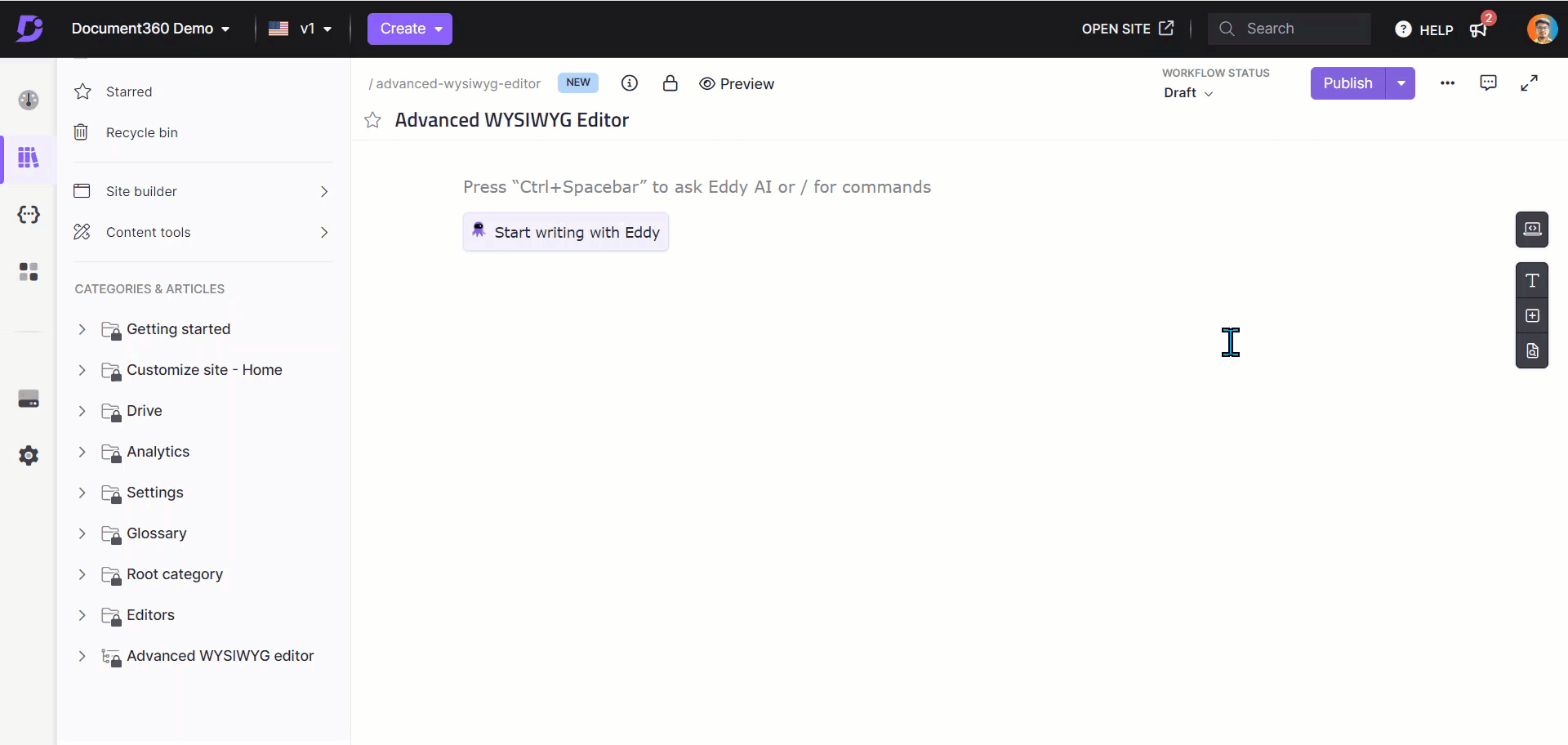Plans prenant en charge l’incorporation d’un fichier Excel dans l’éditeur
Plans supporting this feature: Professional Business Enterprise
À l’ère numérique d’aujourd’hui, les aides visuelles telles que les graphiques et les tableaux sont cruciales pour transmettre efficacement des données complexes. Document360 vous aide à intégrer des fichiers Excel directement dans vos articles, ce qui peut améliorer la clarté et fournir aux lecteurs des données interactives.
Grâce au processus d’intégration de feuilles de calcul Excel dans vos articles Document360, votre documentation devient plus attrayante et informative.
Intégration d’un fichier Excel
Dans Excel,
Ouvrez le fichier Excel souhaité.
Accédez à Fichier > Partager > intégrer.
La page Intégrer s’affiche.
Faites défiler jusqu’à Code d’intégration et copiez le code HTML généré.
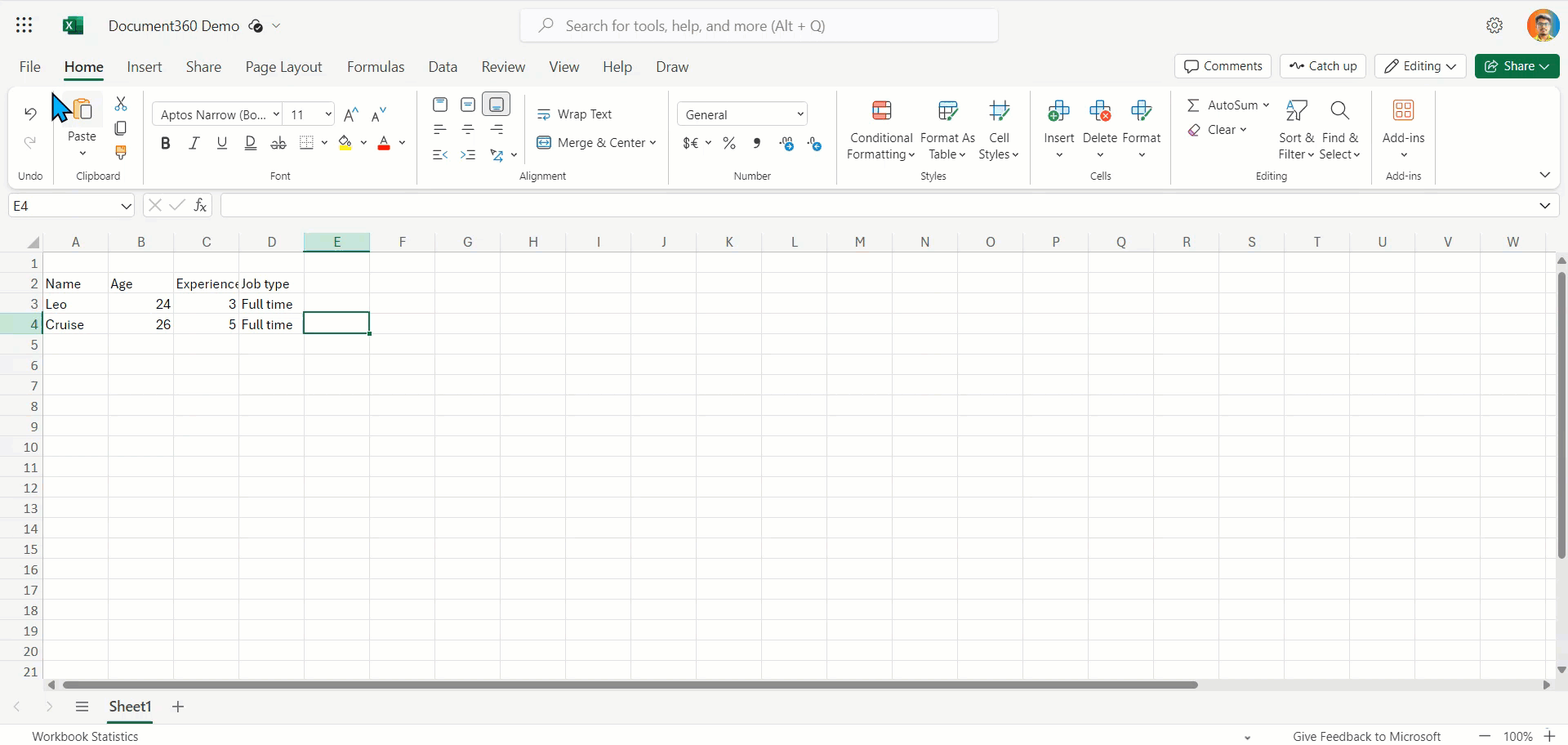
Dans le portail de la base de connaissances Document360,
Allez à l’article souhaité.
un. Si vous utilisez Markdown: Vous pouvez coller le code d’intégration copié directement dans l’éditeur.
b. Si vous utilisez Advanced WYSIWYG editor: Passez en mode Code et collez le code d’intégration copié dans l’éditeur souhaité.
Le fichier Excel est maintenant intégré à votre article.
Exemple de code
<iframe width="402" height="346" frameborder="0" scrolling="no" src="https://kovailtd-my.sharepoint.com/personal/manoharan_soundarraj_kovai_co/_layouts/15/Doc.aspx?sourcedoc={39f3b8e9-01f6-4c7c-a3d0-f257a8d43dd7}&action=embedview&wdAllowInteractivity=False&wdHideGridlines=True&wdHideHeaders=True&wdDownloadButton=True&wdInConfigurator=True&wdInConfigurator=True"></iframe>Résultat
Markdown
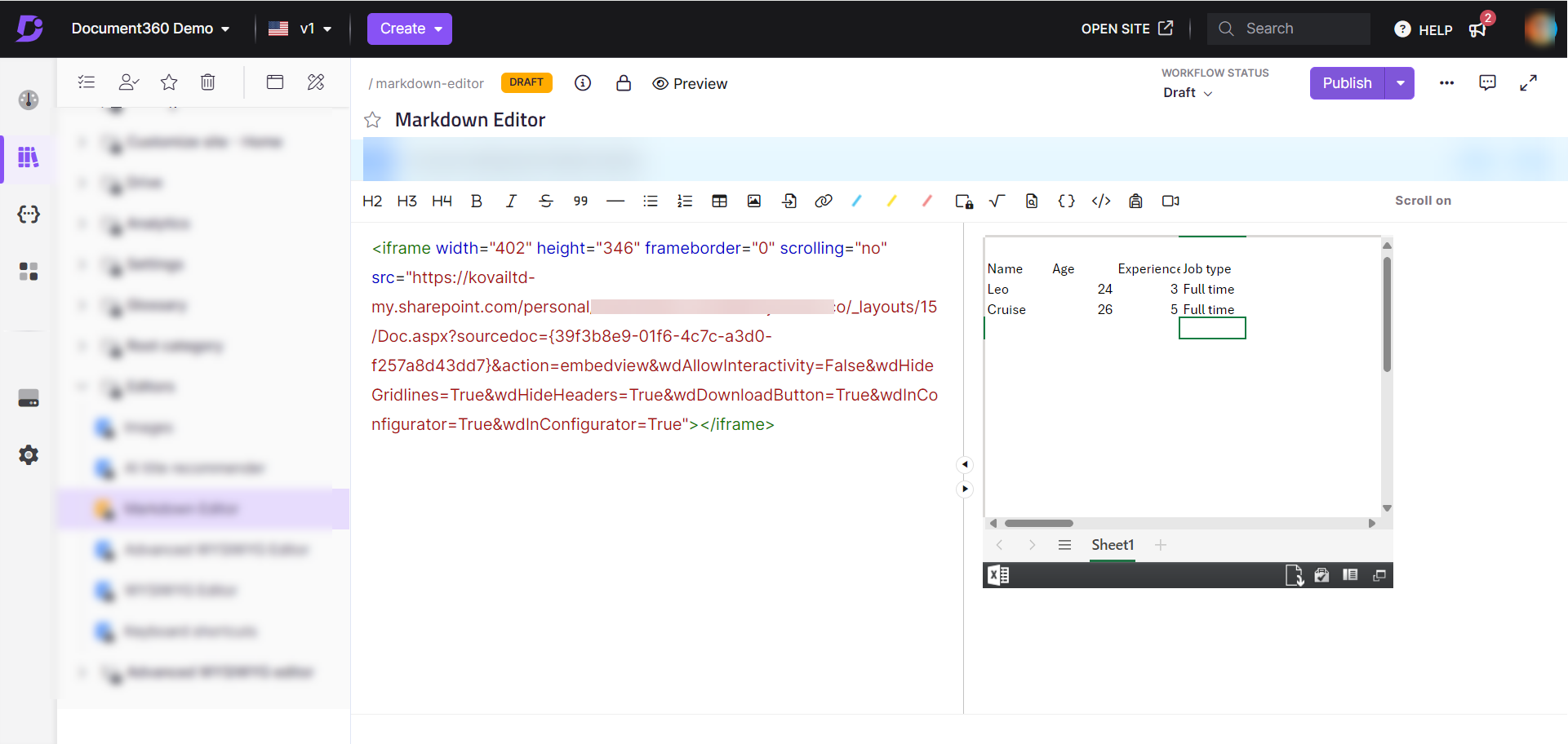
Éditeur WYSIWYG avancé